
اشترك في النشرة الإخبارية
أدخل عنوان بريدك الإلكتروني أدناه واشترك في نشرتنا الإخبارية

أدخل عنوان بريدك الإلكتروني أدناه واشترك في نشرتنا الإخبارية
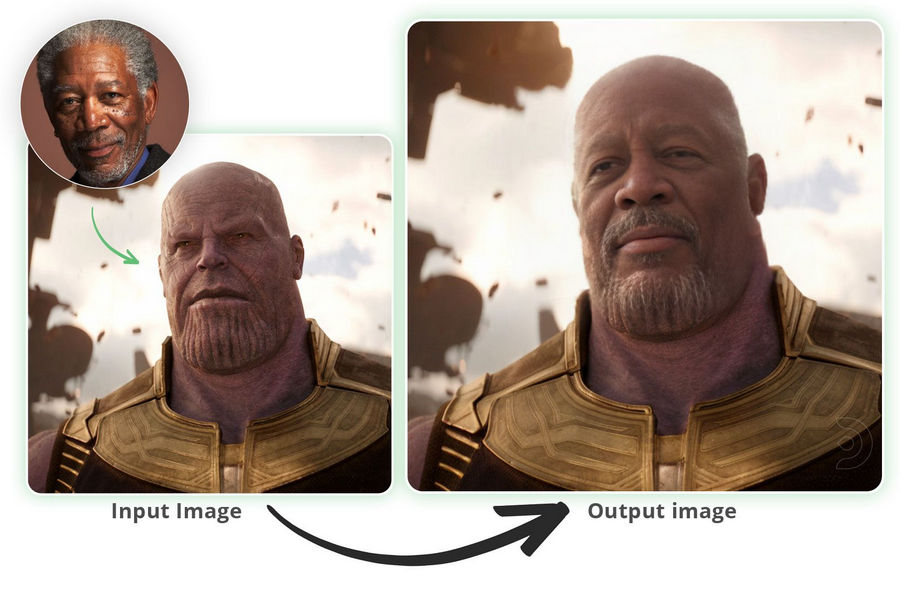
من المؤكد أن نماذج الذكاء الاصطناعي مثل Stable Diffusion قد غيرت الطريقة التي نحرر بها الصور هذه الأيام. وبصرف النظر عن إنشاء صور مرئية جديدة، يمكنك أيضًا استخدام امتداداتها للقيام بمهام تحرير محددة عالية المستوى. على سبيل المثال، بمساعدة تبديل وجه الانتشار المستقر بامتدادات مثل ReActor أو Roop، يمكنك بسهولة تبديل الوجوه في صورك. في هذه التدوينة سأخبرك كيفية مواجهة المبادلة في الانتشار المستقر باستخدام أحد امتداداته الأكثر شهرة، ReActor. هيا نبدأ!
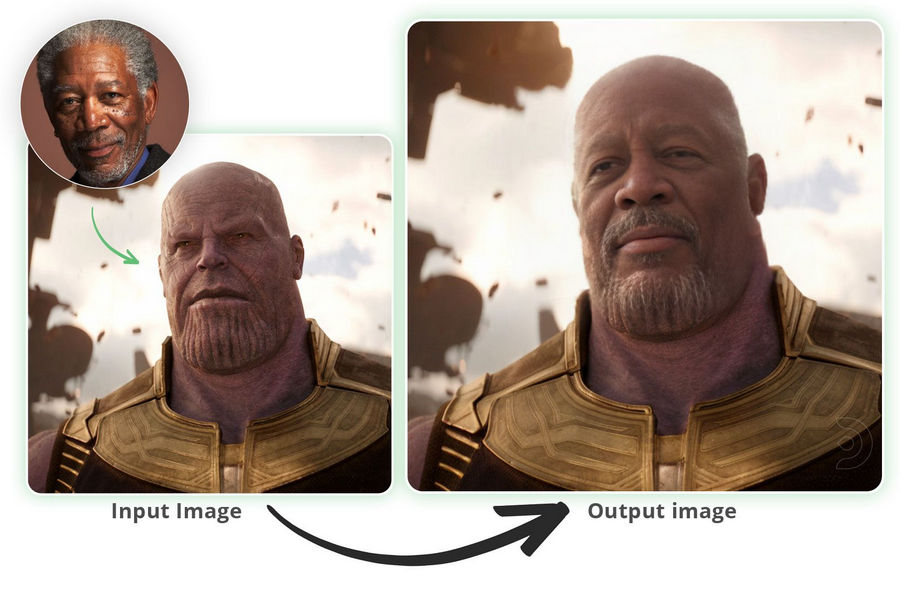
قبل أن نتعمق ونستكشف دليلًا متدرجًا حول ذلك كيفية مواجهة المبادلة في الانتشار المستقر، دعونا نغطي بعض الأساسيات.
الانتشار المستقر
إذا كنت مهتمًا بالتصميم الجرافيكي أو التحرير، فلا بد أنك سمعت عن Stable Diffusion. تم تطويره بواسطة Stability AI، وهو نموذج ذكاء اصطناعي توليدي يقوم بإنشاء صور واقعية عن طريق تحسين مدخلات الضوضاء العشوائية تدريجيًا.
وهو يعمل عن طريق تطبيق تغييرات صغيرة بشكل متكرر على الضوضاء الأولية، وضبطها لتتناسب مع خصائص الصورة المستهدفة. تضمن هذه العملية، التي تسمى الانتشار، إنشاء صور مستقرة ومتماسكة وتستخدم لإنشاء صور واقعية عالية الجودة مع تفاصيل مخصصة.
ملحق ريكتور
الآن، يعد ReActor أحد امتدادات الويب الأكثر شيوعًا التي تعمل على تحسين وتخصيص نموذج Stable Diffusion AI. باختصار، فهو يمكّن المستخدمين من تعديل الصور التي تم إنشاؤها ديناميكيًا في الوقت الفعلي، مما يؤثر على جوانب مختلفة مثل الألوان والأنسجة والأشكال. ولهذا السبب يمكن استخدام النموذج لإنشاء مخرجات أكثر تخصيصًا من خلال الاستفادة من قوة Stable Diffusion.
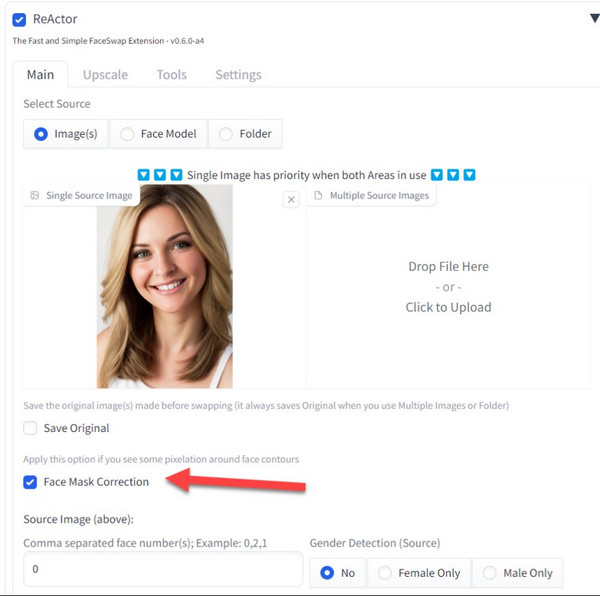
في الغالب، مبادلة وجه ReActor اكتسبت الميزة شعبية لأنها متاحة مجانًا وتؤدي إلى نتائج استثنائية.
نظرًا لأن Stable Diffusion هو نموذج مفتوح المصدر، فإن استخدامه مجاني، ولكنه قد يكون معقدًا بعض الشيء. ليتعلم كيفية مواجهة المبادلة في الانتشار المستقر باستخدام ملحق ReActor، عليك اتباع الخطوات التالية:
الخطوة 1: تثبيت وإعداد ملحق ReActor
أولا، عليك تثبيت هذا تبديل وجه الانتشار المستقر امتداد على أي واجهة مستخدم ويب شائعة، مثل Automatic1111 أو ComfyUI. في هذا المنشور، فكرت في مثال Automatic1111 لأنه واجهة مستخدم ويب Stable Diffusion الأكثر شيوعًا.
يمكنك الانتقال إلى واجهة Automatic111 الخاصة بك وزيارة قسم الإضافات > التثبيت من عنوان URL. هنا، تحتاج إلى إدخال عنوان URL الخاص بـ GitHub الخاص بملحق ReActor، وهو: https://github.com/Gourieff/sd-webui-reactor
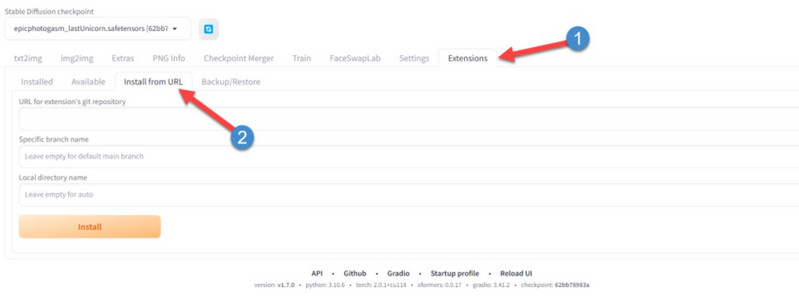
ما عليك سوى الانتظار لبعض الوقت بينما يقوم Automatic111 بتحميل المكونات الضرورية لامتداد ReActor إلى حسابك. بمجرد الانتهاء من ذلك، يمكنك الانتقال إلى علامة التبويب txt2img على واجهة Automatic111 الخاصة بك وتمكين ملحق "ReActor" للعمل.
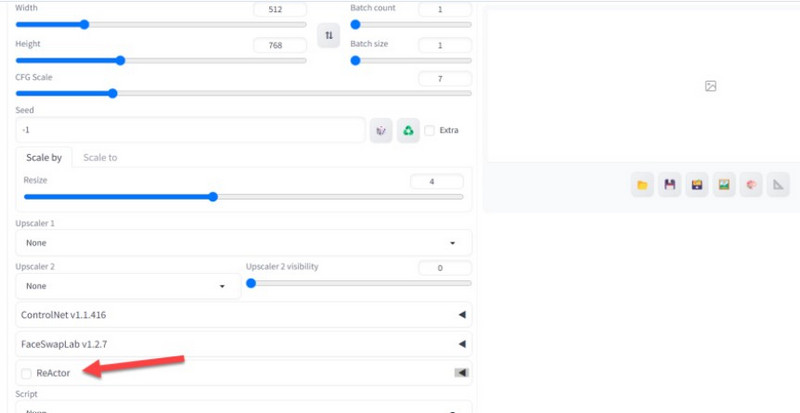
الخطوة 2: قم بتحميل الصور التي تريد تبديلها
بعد تمكين ملحق ReActor، يمكنك ببساطة الوصول إليه على واجهة Automatic111 الخاصة بك. الآن، لاستخدام مبادلة وجه ReActor الميزة، يمكنك الانتقال إلى القسم "الرئيسي" وتحميل صورك. أولاً، عليك تحميل الصورة التي سيتم قطع الوجه منها (على اليسار).
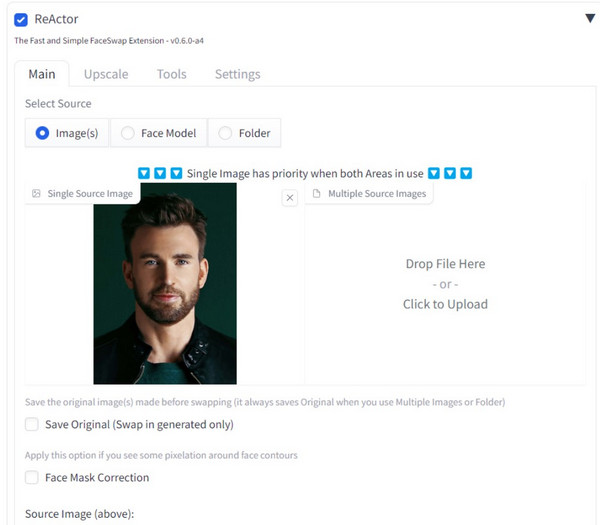
الآن، انقر على أيقونة الإضافة وقم بتحميل الصورة المستهدفة. أي الصورة التي سيتم لصق الوجه المقطوع عليها.
الخطوة 3: تبديل الوجوه باستخدام ملحق ReActor
بمجرد قيامك بتحميل الصور، قم بالتمرير قليلاً وتأكد من تمكين ميزة "تصحيح قناع الوجه"، والتي ستقوم تلقائيًا بتصحيح أي خلل في الصورة الناتجة. انتقل أيضًا إلى قسم "استعادة الوجه" وحدد خيار "CodeFormer" من هنا.
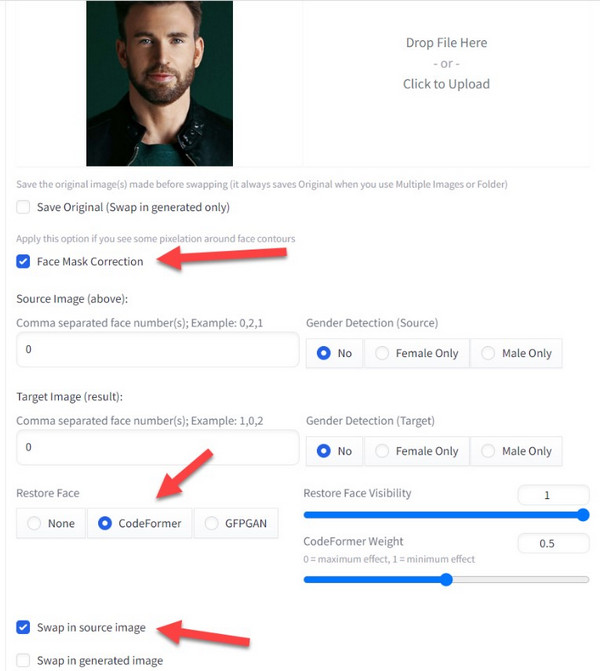
وأخيرًا، عليك فقط تمكين خيار "Swap in Source Image" للسماح للتطبيق بمعرفة أنه يجب تبديل الصورة المصدر. بمجرد الانتهاء من ذلك، تحتاج إلى التمرير قليلاً وضبط قوة تقليل الضوضاء على قيمة منخفضة (أوصي بحوالي 0.125-0.25) للحصول على النتائج المرجوة.
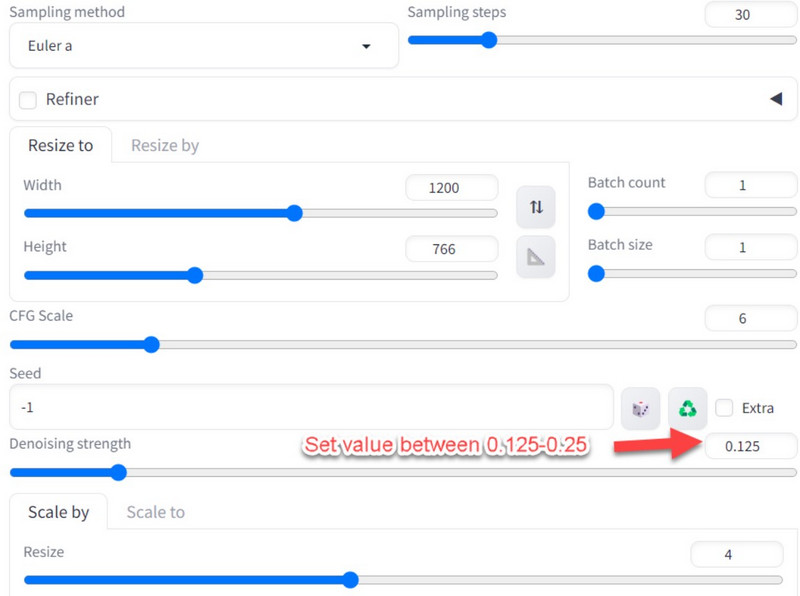
الآن، يمكنك ببساطة تخصيص معلمات أخرى مثل حجم الصورة، وعدد الخطوات، ومقياس CFG، وما إلى ذلك حسب اختيارك. أوصي بالتلاعب بهذه الإعدادات للحصول على نتائج مخصصة. وأخيرًا، ما عليك سوى النقر على الزر "إنشاء" والانتظار لفترة من الوقت تبديل وجه الانتشار المستقر الأداة تنتج الإخراج المطلوب.

يمكنك مراجعة النتائج وتنزيل الصورة التي تم إنشاؤها على نظامك. إذا لم تكن راضيًا، فيمكنك ببساطة تغيير مستوى تقليل الضوضاء وعدد الخطوات ونمط العينة وما إلى ذلك.
كما ترون، التعلم كيفية مواجهة المبادلة في الانتشار المستقر إنه أمر ممل للغاية ولا يؤدي حتى إلى النتائج المرجوة في بعض الأحيان. لتبسيط العملية برمتها والحصول على نتائج أفضل، يمكنك التفكير في استخدام iFoto iFoto Face Swap، وهو حل الذكاء الاصطناعي الأكثر تقدمًا لتبديل الوجوه.
بالمقارنة مع أداة تبديل الوجه ReActor، يفضل معظم الأشخاص استخدام حل الذكاء الاصطناعي المتقدم مثل iFoto iFoto Face Swap للأسباب التالية:
أسهل في الاستخدام
باستخدام واجهة مستخدم الويب الخاصة بـ Stable Diffusion، يتعين عليك الخضوع لقائمة من المهام والتكرارات للحصول على النتائج المرجوة. من الصعب أيضًا إعداد ReActor على بوابات الويب الأخرى، في حين أن iFoto سهل الاستخدام للغاية ولا يحتاج إلى منحنى تعليمي.
نتائج متسقة
لاحظ معظم المستخدمين أن الانتشار المستقر يؤدي إلى نتائج غير متناسقة حتى عندما نوفر نفس المعلمات. من ناحية أخرى، يمكنك الحصول على نتائج فورية ودقيقة ومتسقة باستخدام iFoto. إذا أردت، يمكنك أيضًا تحديد أي نموذج لعلامتك التجارية من قائمة نماذج الذكاء الاصطناعي.
لا توجد جهود يدوية
ليست هناك حاجة لإعداد المقاييس وعدد الخطوات والتفاصيل الأخرى على iFoto (على عكس Stable Diffusion). ما عليك سوى تحميل صورك والحصول على النتائج المرجوة – الأمر بهذه البساطة.
توفير الوقت
إن مبادلة وجه ReActor قد يستغرق أحيانًا الكثير من الوقت (حتى دقائق) وقد يتعثر أيضًا. مع iFoto، يمكنك الحصول على نتائج فورية دون أي متاعب فنية.
القوالب المتاحة
يمكنك الاستفادة من مجموعة واسعة من القوالب المتوفرة على iFoto Face Swap. على سبيل المثال، يمكنك تبديل الوجوه بنموذج مفضل من جنس مختلف أو عمر أو عرق وما إلى ذلك.
ميزات أخرى
بصرف النظر عن Face Swap، يقدم iFoto Studio أيضًا مجموعة واسعة من الأدوات – بما في ذلك مزيل الخلفية، ومولد نماذج الذكاء الاصطناعي، ومغير الألوان، وما إلى ذلك.
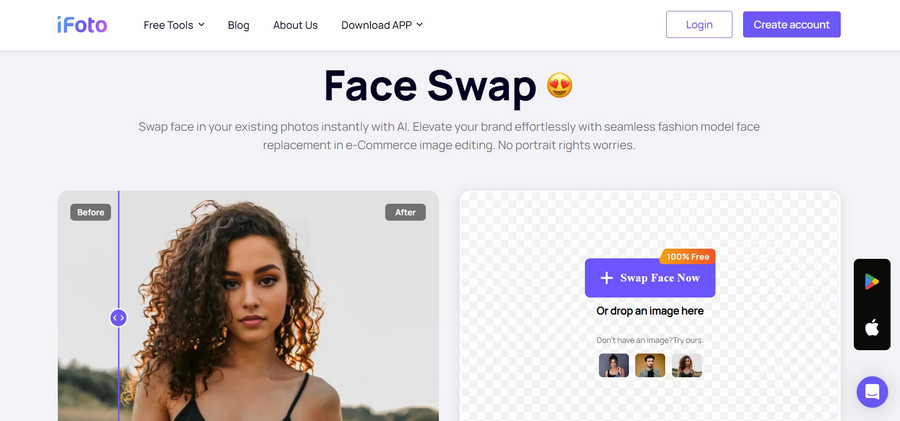
مع iFoto، لا تحتاج إلى المرور بمتاعب غير مرغوب فيها كما فعلنا أثناء التعلم كيفية مواجهة المبادلة في Stabe Diffusion. باتباع هذا النهج البسيط المكون من ثلاث خطوات، يمكنك تبديل الوجوه على الفور باستخدام iFoto Face Swap.
الخطوة 1: تحميل الصورة المستهدفة
يمكنك البدء بزيارة الموقع الإلكتروني أو تطبيق الهاتف المحمول الخاص بـ iFoto Face Swap. الآن، يمكنك إما سحب وإسقاط الصورة المستهدفة إلى الواجهة أو تصفحها من النظام. تذكر أن هذه هي الصورة المستهدفة التي سيتم تطبيق الوجه الجديد عليها.
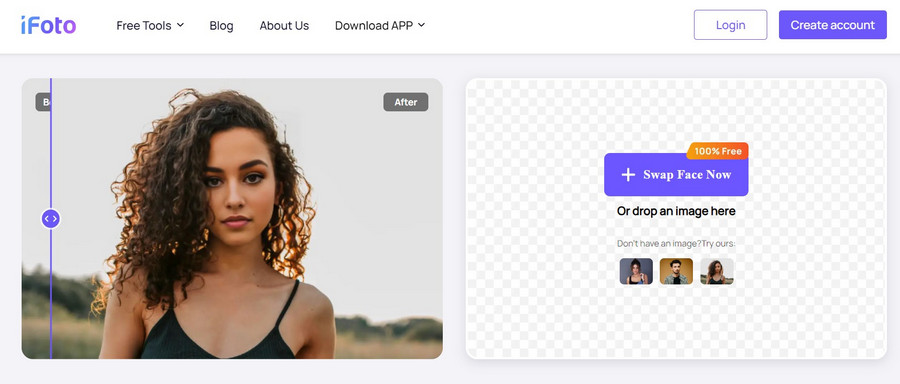
الخطوة 2: حدد الوجه المراد قطعه
بعد تحميل صورتك، يمكنك معاينتها على واجهة iFoto. على الشريط الجانبي، يمكنك الحصول على عرض شامل لنماذج الذكاء الاصطناعي المصنفة بناءً على الجنس والعمر والعرق. للحصول على نتائج فورية، يمكنك ببساطة تحديد أي صورة لنموذج AI من الجانب.
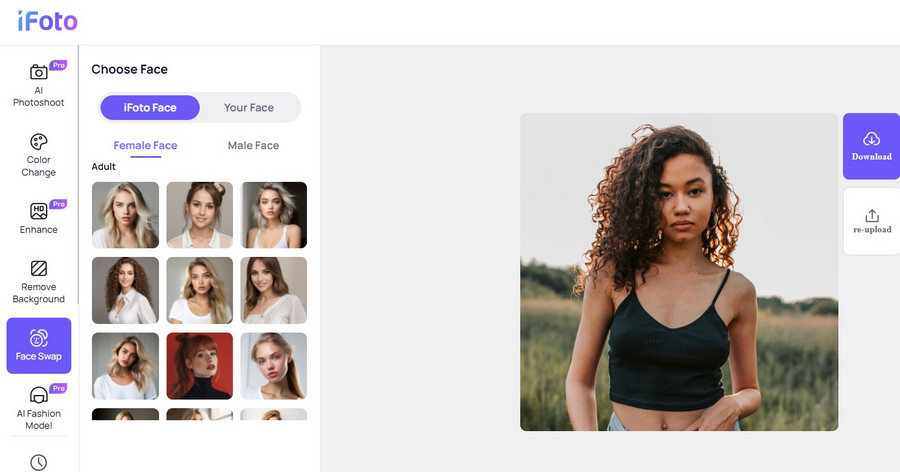
وبدلاً من ذلك، يمكنك تحميل أي صورة ستقوم الأداة بقطع الوجه منها. لهذا، انتقل إلى خيار "وجهك" في الشريط الجانبي، وانقر على أيقونة الإضافة، واختر تحميل الصورة التي تختارها يدويًا.
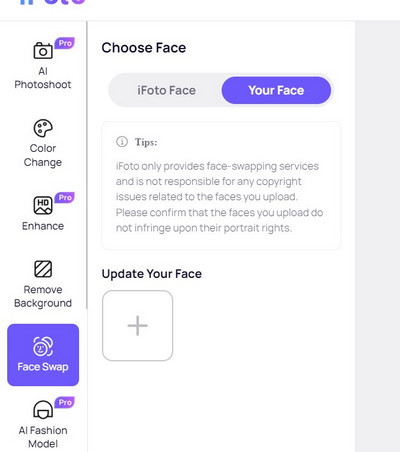
الخطوة 3: احفظ الصورة المعدلة
هذا كل شيء! بمجرد تحديد الصورة، سيقوم iFoto تلقائيًا بقص الوجه منها وتطبيقه على الصورة المستهدفة.
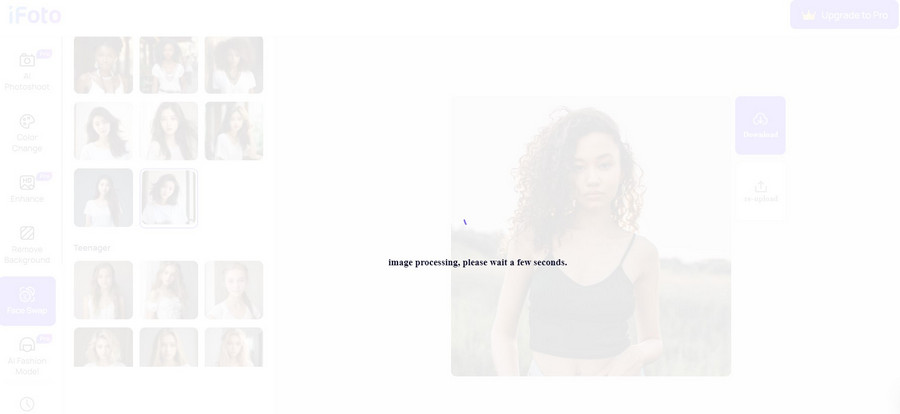
يمكنك الآن معاينة النتائج وحفظ الصورة المعدلة من iFoto إلى وحدة التخزين المحلية لديك.
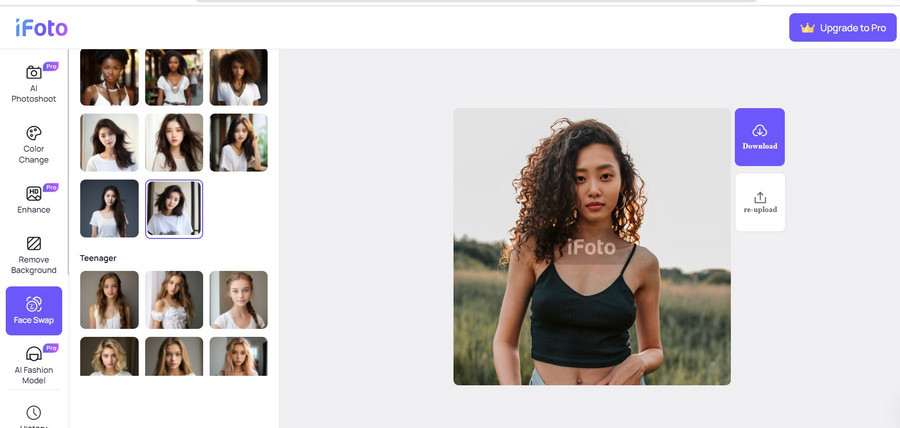
من المؤكد أن Stable Diffusion قطع شوطًا طويلًا منذ إصداره ويمكن الآن استخدامه للقيام بالمزيد! على سبيل المثال، يمكنك بسهولة اتباع هذا الدليل والتعلم كيفية مواجهة المبادلة في الانتشار المستقر باستخدام ملحق ReActor. منذ مبادلة وجه ReActor الأداة معقدة جدًا في الاستخدام وتوفر نتائج غير متناسقة، يمكنك التفكير في استخدام iFoto Face Swap. فهو يتيح لنا تبديل الوجوه في الصور دون أي جهد يدوي ويولد نتائج دقيقة وواقعية للغاية يمكنك استخدامها بسهولة وفقًا لمتطلباتك.